多表格数据汇总可以使用透视表,使用函数,今天office教程网分享一个通过合并计算完成多表格数据汇总方法,合并计算分为两种情况,一种情况是:多个表格类别一致数据不同,另一种情况......
2021-11-25 138 excel合并计算 excel多表格数据汇总求和
excel中分类汇总是指对数据清单中的数据进行分类,在分类的基础上汇总。分类汇总时,用户不需要创建公式,系统会自动创建公式,对数据清单中的字段进行求和、求平均值和求最大值等函数运算。Excel2019表格中分类汇总的功能计算结果,将分级显示出来。
一、简单分类汇总
使用分类汇总的数据列表,每一列数据都要有列标题。Excel使用列标题来决定如何创建数据组,以及如何计算总和。在成绩汇总表中创建简单分类汇总的具体步骤如下。
1、单击【升序】按钮
选择D列中的任意一个单元格,单击【数据】选项卡下的【排序】按钮,按照“性别”列中的数据进行升序排列。
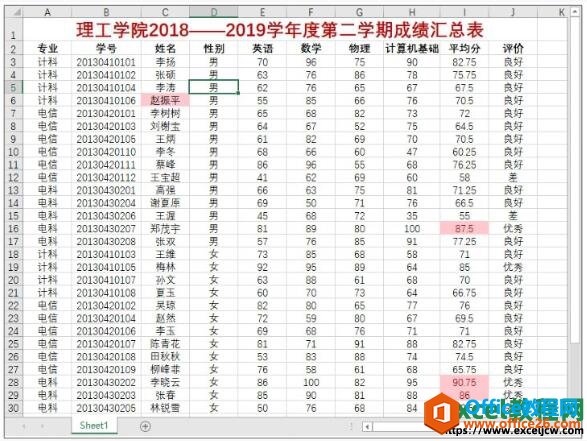
图1
2、单击【分类汇总】按钮
在【数据】选项卡下,单击【分级显示】选项组中的【分类汇总】按钮。
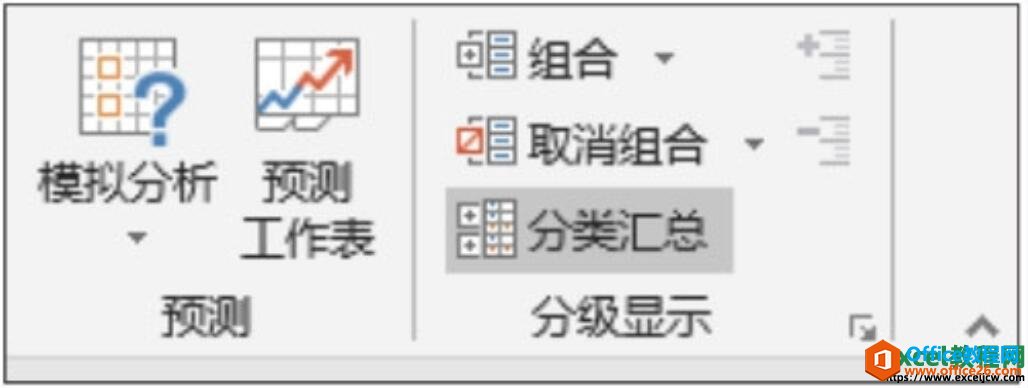
图2
3、单击【确定】按钮
弹出【分类汇总】对话框,在【分类字段】下拉列表中选择【性别】选项,表示以“性别”字段进行分类汇总,然后在【汇总方式】下拉列表中选择【最大值】选项,在【选定汇总项】列表框中勾选【平均分】复选框,并勾选【汇总结果显示在数据下方】复选框,单击【确定】按钮。
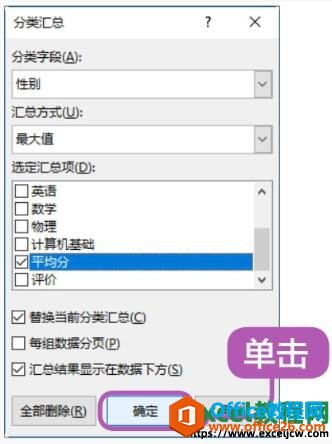
图3
4、效果图
分类汇总的效果如下图所示。
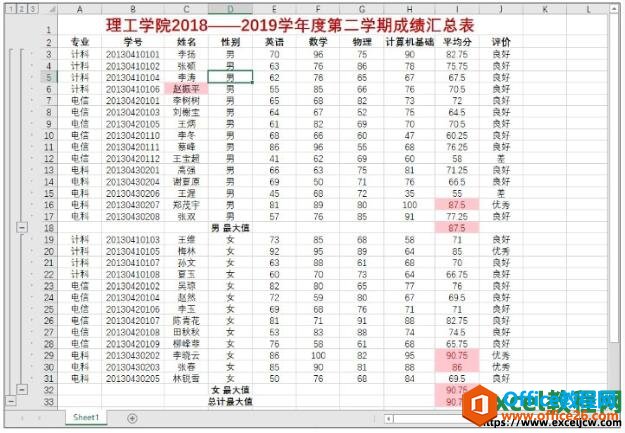
图4
二、多重分类汇总
在Excel 2019中,可以根据两个或更多个分类项,对工作表中的数据进行分类汇总。在成绩汇总表中进行多重分类汇总的具体操作步骤如下。
1、单击【排序】按钮
在成绩汇总表中选择数据区域中的A3单元格,单击【数据】选项卡下【排序和筛选】选项组中的【排序】按钮,弹出【排序】对话框。在【主关键字】下拉列表中选择【专业】选项,在【次序】下拉列表中选择【升序】选项;单击【添加条件】按钮,添加次要关键字,在【次要关键字】下拉列表中选择【性别】选项,在【次序】下拉列表中选择【升序】选项,然后单击【确定】按钮。
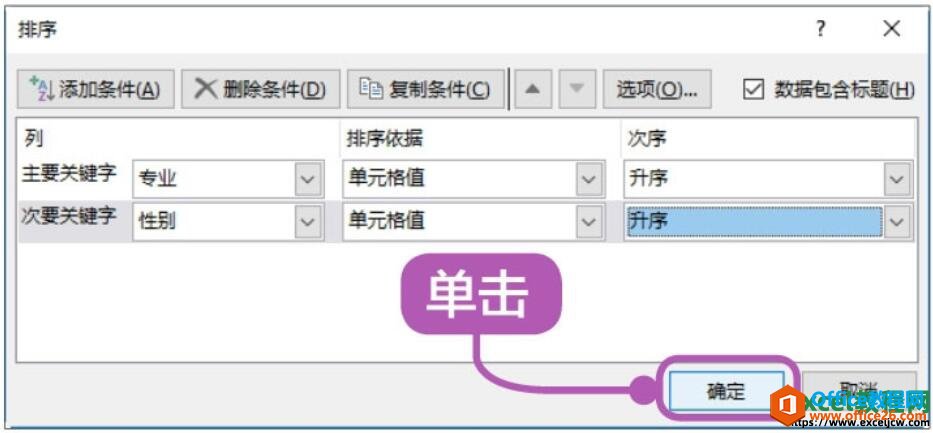
图5
2、效果图
在excel工作表中查看排序后的效果如下图所示。
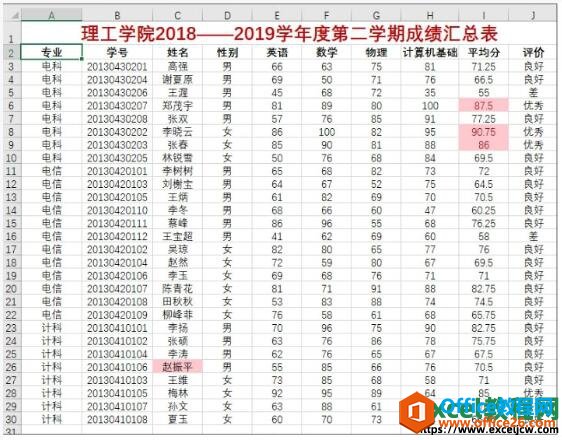
图6
3、勾选【数学】复选框
单击【分级显示】选项组中的【分类汇总】按钮,弹出【分类汇总】对话框。在【分类字段】下拉列表中选择【专业】选项,在【汇总方式】下拉列表中选择【最大值】选项,在【选定汇总项】列表框中勾选【数学】复选框,并勾选【汇总结果显示在数据下方】复选框,单击【确定】按钮。
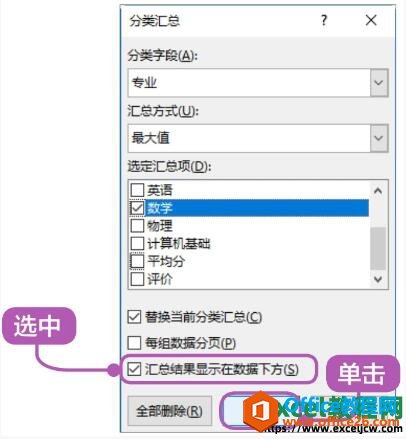
图7
4、分类汇总效果图
分类汇总后的工作表如下图所示。

图8
5、单击【确定】按钮
再次单击【分类汇总】按钮[插图],弹出【分类汇总】对话框。在【分类字段】下拉列表中选择【性别】选项,在【汇总方式】下拉列表中选择【最大值】选项,在【选定汇总项】列表框中勾选【平均分】复选框,并取消勾选【替换当前分类汇总】复选框,单击【确定】按钮。
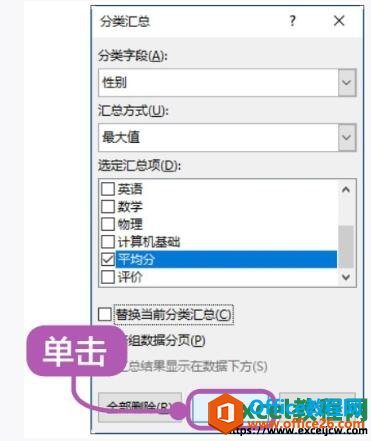
图9
6、建立两重分类汇总
此时,即可看到建立的两重分类汇总。

图10
三、分级显示数据
在对excel工作表数据进行分类汇总之后,工作表的窗口中将出现“1”“2”“3”……数字,以及“+”“-”和大括号,这些符号称为分级显示符号。如果对excel工作表进行多重分类汇总,还会出现更多的分级数据,如9.7.2小节中对工作表进行多重分类汇总后,在工作表的左侧列表中显示了4级分类。
1、单击1按钮
单击1按钮,可以直接显示一级汇总数据,一级数据为最高级数据。
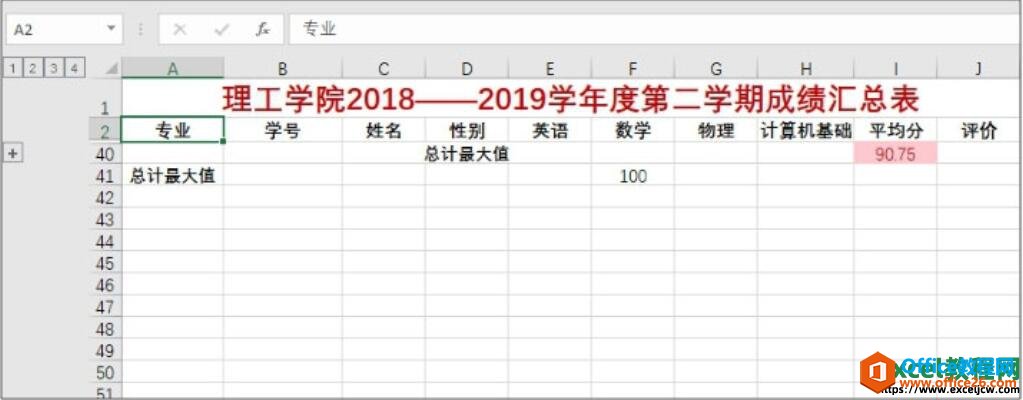
图11
2、单击2按钮
单击2按钮,则显示一级和二级数据。二级数据是一级数据的明细数据,同时也是三级数据的汇总数据,依次类推,最后单击4按钮,则显示全部数据。
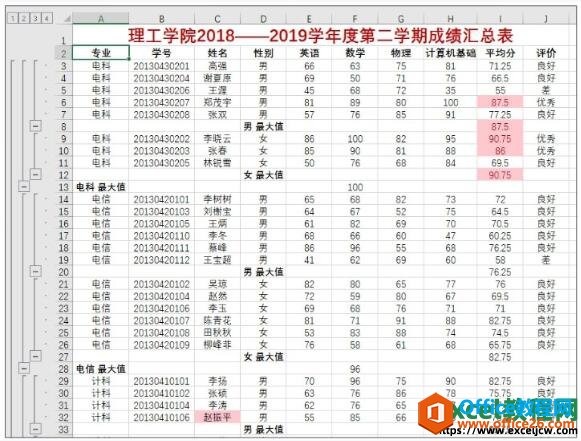
图12
excel建立分类汇总后,如果修改明细数据,汇总数据会自动更新。如果不再需要分类汇总,可以将其清除,选择分类汇总后excel工作表数据区域内的任意一个单元格。在【数据】选项卡下,单击【分级显示】选项组中的【分类汇总】按钮,弹出【分类汇总】对话框。单击【全部删除】按钮,即可清除分类汇总。
相关文章

多表格数据汇总可以使用透视表,使用函数,今天office教程网分享一个通过合并计算完成多表格数据汇总方法,合并计算分为两种情况,一种情况是:多个表格类别一致数据不同,另一种情况......
2021-11-25 138 excel合并计算 excel多表格数据汇总求和

Excel图表在工作中常用主要有簇状柱形图、堆积柱形图、百分比堆积柱形图等、条形图、折线图、饼图、气泡图、雷达图等,以及多种类型图表的混合使用。不同的图表具有不同的特点,也具有......
2021-11-25 406 excel图表类型

垂直区域|水平区域|混合区域|不连接区域|填充Excel区域|移动Excel区域|拷贝EXCEL区域Excel区域是由多个单元格组成的集合。本文将会从下面的5个知识点来介绍如何使用excel区域。区域......
2021-11-25 465 Excel区域知识

Excel文件选项卡|Excel快速访问工具栏|ExcelRibbon功能区|Excel视图切换|excel行列|Excel状态栏|Excel帮助文档本节将对Excel的工作窗口中的不同组件做简要的介绍。下面逐一介绍每个窗口组件......
2021-11-25 265 Excel工作窗口

隐藏或最小化Ribbon功能区|新建excelRibbon选项卡和组|重命名Ribbon选项卡|添加Excel命令到新建组|重置excelRibbon功能区|设置Excel快速访问工具栏ExcelRibbon功能是微软Excel里最重要的功能组......
2021-11-25 328 Ribbon功能区 Ribbon功能组件